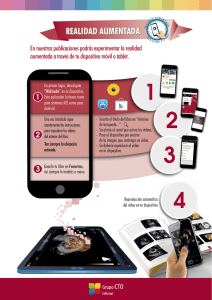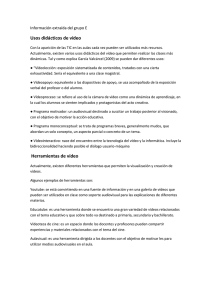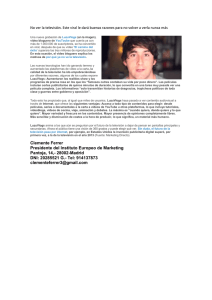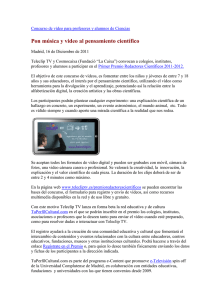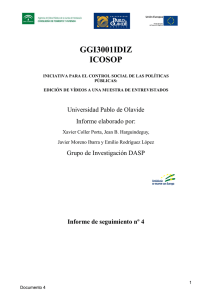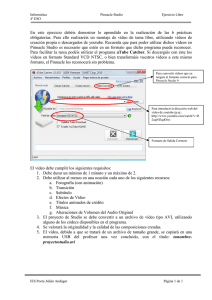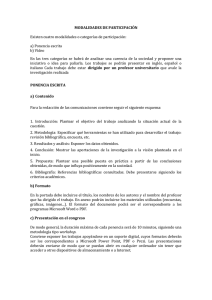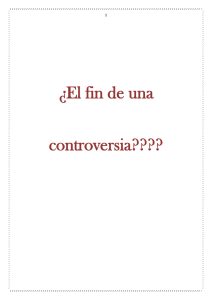¿Cómo alojar vídeos en DALEALPLAY? ¿Qué es DALEALPLAY
Anuncio
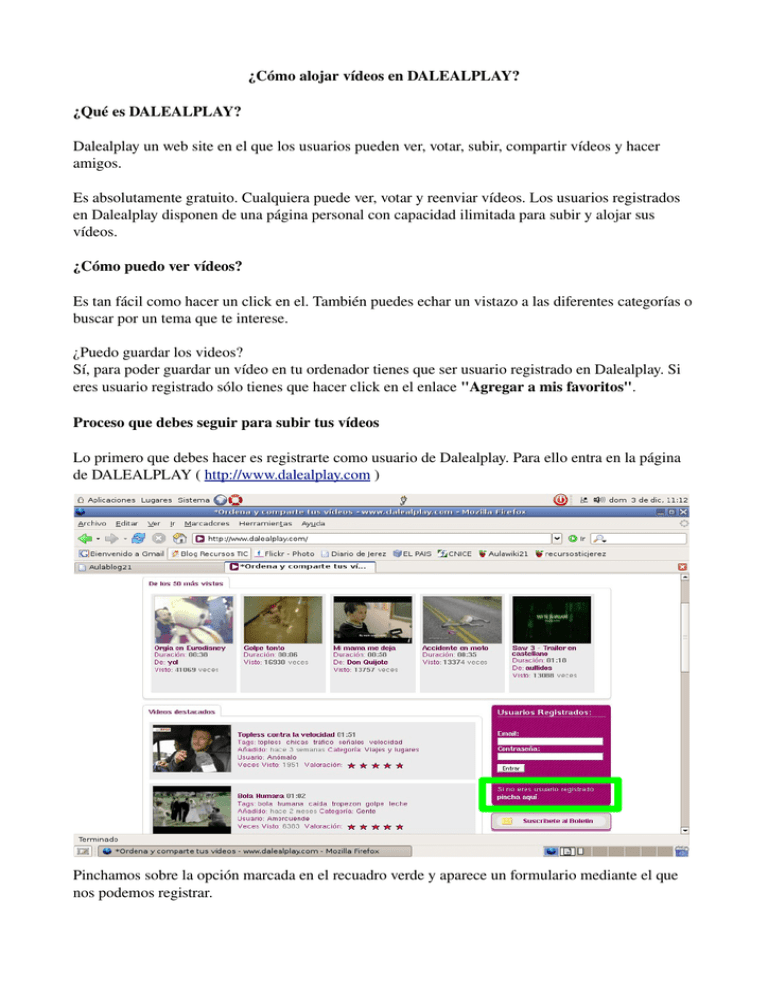
¿Cómo alojar vídeos en DALEALPLAY? ¿Qué es DALEALPLAY? Dalealplay un web site en el que los usuarios pueden ver, votar, subir, compartir vídeos y hacer amigos. Es absolutamente gratuito. Cualquiera puede ver, votar y reenviar vídeos. Los usuarios registrados en Dalealplay disponen de una página personal con capacidad ilimitada para subir y alojar sus vídeos. ¿Cómo puedo ver vídeos? Es tan fácil como hacer un click en el. También puedes echar un vistazo a las diferentes categorías o buscar por un tema que te interese. ¿Puedo guardar los videos? Sí, para poder guardar un vídeo en tu ordenador tienes que ser usuario registrado en Dalealplay. Si eres usuario registrado sólo tienes que hacer click en el enlace "Agregar a mis favoritos". Proceso que debes seguir para subir tus vídeos Lo primero que debes hacer es registrarte como usuario de Dalealplay. Para ello entra en la página de DALEALPLAY ( http://www.dalealplay.com ) Pinchamos sobre la opción marcada en el recuadro verde y aparece un formulario mediante el que nos podemos registrar. El sistema te enviará un mensaje de confirmación a tu dirección de correo. Tendrás que pulsar en el enlace de confirmación para darle validez a la misma. Una vez que hemos completado el registro, para subir un vídeo debemos ingresar nuestro e­mail y nuestra contraseña. En la pantalla que aparece seleccionamos la pestaña SUBIR UN VÍDEO. Cumplimentamos los campo del formulario. • Tendrás que describir y categorizar el vídeo que quieres subir. • Completarás un título, una breve descripción y unas palabras clave, para que los usuarios puedan localizar tu vídeo. • Podrás decidir si un vídeo es público o sólo lo compartes con los usuarios que señales. • Keywords o Tags son palabras clave que describen el tema y contenido de un vídeo. Por ejemplo, un vídeo sobre un partido de fútbol puede llevar las siguientes palabras clave: "fútbol", "gol", "deporte", "partido", etc. Cuando un usuario quiera buscar un vídeo sobre fútbol, podrá utilizar esas palabras para encontrarlo. Las palabras clave también te sirven a ti para encontrar tus propios vídeos. En resumen, las palabras clave te sirven encontrar fácilmente vídeos sobre una temática en concreto. Al pulsar sobre Subir fichero aparece una barra de progreso de color rojo que nos indica el tiempo empleado y el restante. ¿Cómo borro un vídeo? Sólo podrás borrar o eliminar los vídeos que tu has subido. En “Mis Vídeos” tienes la opción de “Borrar vídeo” junto al vídeo que quieres borrar. ¿Cuánto tiempo permanecen mis vídeos en DALEALPLAY? Tus vídeos permanecen guardados en Dalealplay todo el tiempo hasta que tú los borres. Aquellos vídeos que infrinjan las condiciones generales de uso del servicio serán borrados por el administrador de Darlealplay. ¿Cuánto pueden durar y ocupar los vídeos? Los videos en Dalealplay tienen una duración máxima de 10 minutos. El tamaño máximo por vídeo es de 50 MB. ¿Cuál es la conexión óptima para que un usuario pueda reproducir el vídeo? ADSL ¿Cuántos vídeos puedo subir, hay límites? Puedes subir tanto vídeos como quieras. La única limitación es que sean de un máximo de 50 MB. ¿Qué hacemos con los contenidos ilegales? Dalealplay se reserva el derecho a borrar los vídeos que no respeten las Condiciones generales de uso que el usuario aceptó al registrarse. No puedo ver los Vídeos Si no puedes ver un vídeo correctamente, probablemente tenga que ver con tu conexión a Internet. Para ver los vídeos de forma optima, deberás tener una conexión de por lo menos 500 Kbps. Tu equipo tiene que cumplir los siguientes requisitos: ­ Macromedia Flash Player 7.0 o superior ­ Windows 2000 o superior con las últimas actualizaciones ­ Internet Explorer 5.0 o superior, Firefox 1.1 o superior. ¿Cómo insertar un vídeo alojado en DALEALPLAY en mi wiki? Los vídeos que tenemos alojados en nuestro espacio de DALEALPLAY podemos verlos. Basta con entrar en nuestro espacio utilizando el e­mail y la contraseña, seleccionar Mis vídeos y pinchar sobre el vídeo que queramos ver. Aparecen los datos introducidos en el formulario de subida del vídeo. Además genera un código html (el seleccionado en color azul en la imagen) que es el que tenemos que copiar. Después pegamos este código en nuestro wiki utilizando el botón “Embed Media”